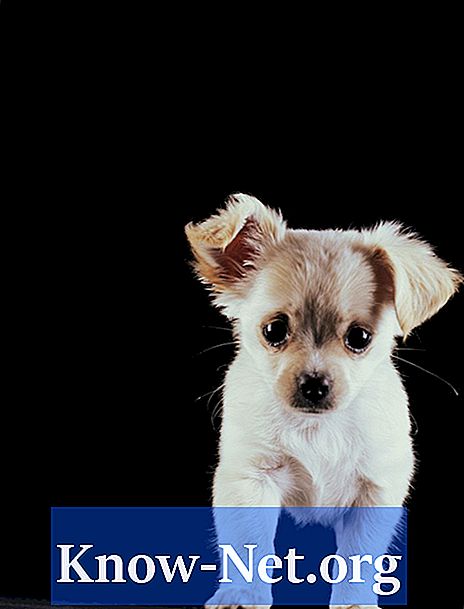Zawartość
Po nałożeniu maski na obiekt na obrazie istnieje szansa, że na krawędziach zaznaczenia pojawi się słaba krawędź (jasny, półprzezroczysty efekt). Najprawdopodobniej zdarzy się to przy użyciu masek na obiekcie skontrastowanym z jasnym tłem.Efekt ten może również wystąpić w wyniku anomalii w niektórych obiektywach aparatu przy pewnych ogniskowych. W programie Photoshop CS5 filtr „Usuń obramowanie” usuwa ten efekt w kilku krokach.
Instrukcje
-
Kliknij ikonę narzędzia Powiększenie na pasku narzędzi i klikaj obraz, aż wyraźnie zobaczysz wyblakłą ramkę wokół obiektu.
-
Wybierz obszar lub obiekt, w którym zostanie zastosowany filtr. Jeśli obiekt ma własną warstwę, kliknij go na panelu bocznym. Jeśli zaznaczeniem jest określony obszar warstwy, zaznacz go za pomocą narzędzia Zaznaczanie, Pętla lub Różdżka.
-
W górnym menu kliknij „Warstwa”, wybierz „Odbicie światła” i kliknij „Usuń krawędź”.
-
Wprowadź liczbę w polu „Szerokość”, aby określić, ile pikseli krawędzi ma wpływ filtr. Zwiększ liczbę, aż osiągniesz pożądany efekt.
-
Kliknij „OK”, aby zastosować filtr do obrazu.